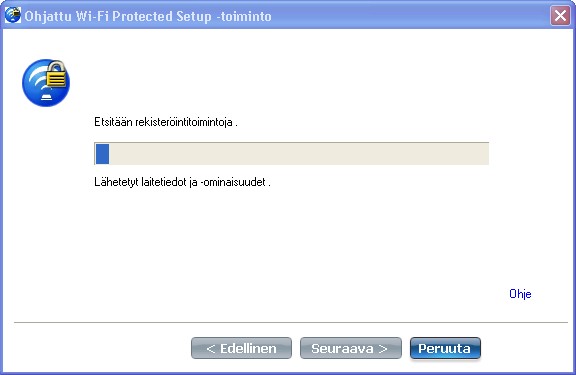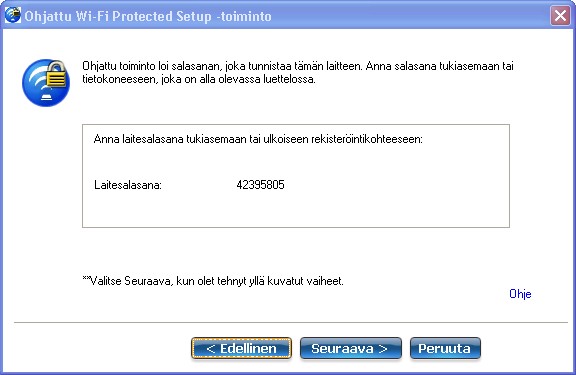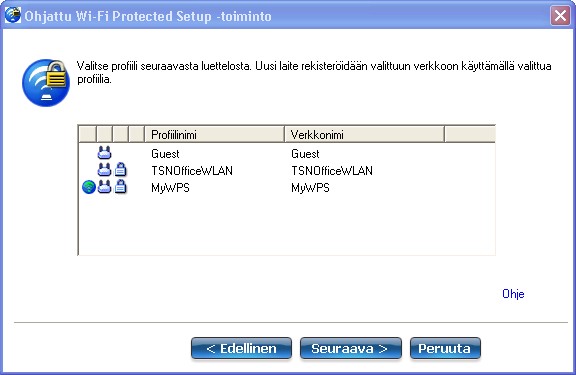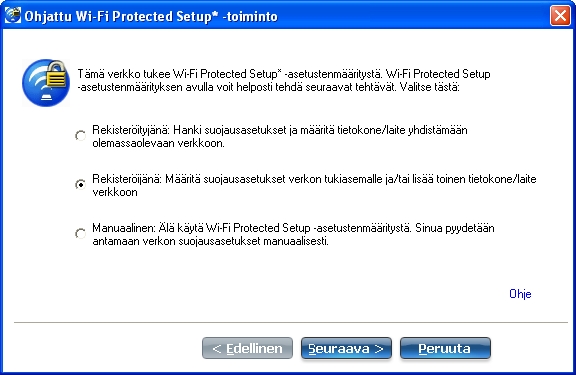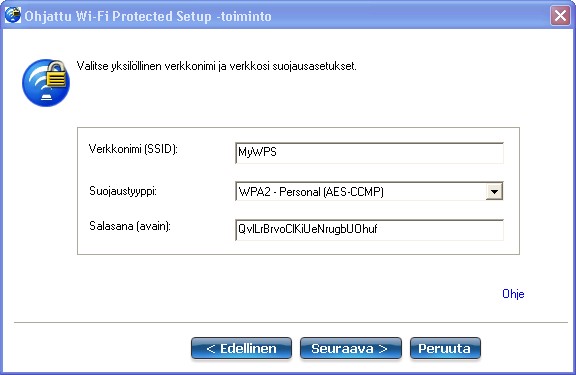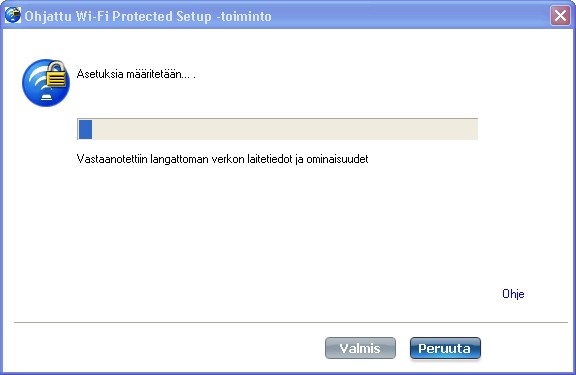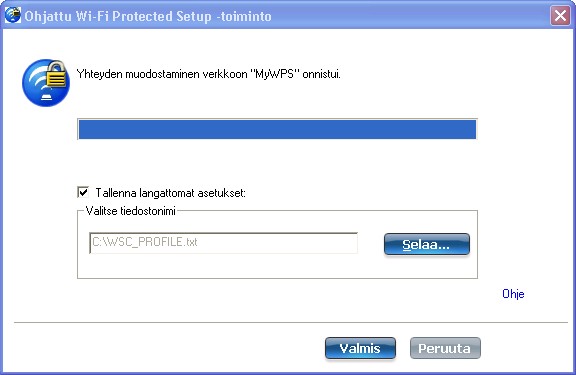Verkon asetusten määritys ja verkon hallinta ohjatun Wi-Fi Protected Setup* -toiminnon avulla
Ohjatun Wi-Fi Protected Setup* -toiminnon avulla voit helposti määrittää uuden verkon ja lisätä siihen laitteita. Wi-Fi Protected Setup* helpottaa asennustoimenpidettä ja samalla se varmistaa verkon suojausasetusten määrittämisen oikein. Wi-Fi Protected Setup* -toiminnon avulla voit suorittaa helposti seuraavia tehtäviä
Seuraavien ohjeiden avulla voit myös lisätä toisen laitteen olemassa olevaan verkkoon, rekisteritoiminnosta vastaavassa koneessa:
Ohjatun Wi-Fi Protected Setup* -toiminnon käynnistäminen
Pääset ohjattuun Wi-Fi Protected Setup* -toimintoon kahdella eri tavalla:
- Napsauta hälytyssanomaa, joka tulee esiin, kun havaitaan verkko, jossa on Wi-Fi Protected Setup -ominaisuus:
Tietokoneen toiminta-alueella on Wi-Fi Protected Setup -yhteensopivia laitteita. Yhdistä napsauttamalla.
- Napsauta WiFi-verkkoluetteloa Intel® PROSet/Wireless WiFi -yhteysapuohjelman pääikkunassa.
Tässä kuvauksessa käytetään seuraavia termejä.
- Tukiasema: Laite, joka yhdistää langattomia laitteita verkkoon. Tukiasemaan on määritetty tarvittava verkkonimi (SSID) ja suojaustiedot.
- Kirjautuja: Laite, joka pyrkii liittymään tukiasemaan tai langattomaan verkkoon mutta jolla ei ole tukiaseman tai verkon salasanaa. Kun tietokone saa kelvollisen salasanan tai avaimen, siitä tulee langattoman verkon jäsen. WiFi-yhteysapuohjelma voidaan määrittää toimimaan tuettujen tukiasemien kirjautujana.
- Rekisteröintitoiminto: Rekisteröintitoiminto on laite (yleensä tietokone), joka sallii muiden laitteiden (yleensä tietokoneiden) liittyä langattomaan verkkoon. WiFi-yhteysapuohjelma voidaan määrittää toimimaan tuettujen tukiasemien rekisteröintitoimintona. Rekisteröintitoiminto siirtää tukiaseman avaimen tai salasanan suojatusti automaattisesti.
Uusi langaton verkko muodostetaan määrittämällä tukiasema, liittämällä halutut tietokoneet, joissa on WiFi-sovittimet, ja valinnaisesti liittämällä ulkoinen verkkoyhteys (esimerkiksi Internet, tyypillisesti liittämällä tukiasema DSL- tai kaapelimodeemiin).
Kirjautujana: Hanki suojausasetukset ja määritä tietokone/laite yhdistämään olemassa olevaan verkkoon
Seuraavissa vaiheissa käytetään ohjattua Wi-Fi Protected Setup* -toimintoa yhdistämään kirjautuja olemassaolevaan verkkoon. Tässä oletetaan, että rekisteröintitoiminnosta vastaavassa tietokoneessa suoritetaan Intel® PROSet/Wireless WiFi-yhteysapuohjelmaa.
HUOMAUTUS: 54 Mbps:ää suurempien tiedonsiirtonopeuksien saavuttaminen 802.11n-yhteyksissä edellyttää WPA2-AES-suojauksen valitsemista. Ei suojausta (Ei mitään) voidaan valita verkon asetusten määrittämisen ja vianmäärityksen mahdollistamiseksi.
- Verkkoon liitettävässä tietokoneessa näyttöön tuleva sanoma ilmoittaa, että langattoman tietokoneen toiminta-alueella on ainakin yksi Wi-Fi Protected Setup -toiminnolla varustettu tukiasema. Napsauta tätä sanomaa. (Vaihtoehtoisesti voit valita verkon WiFi –yhteysapuohjelman pääikkunan WiFi-verkot -luettelosta.)
- Näyttöön tulee Ohjattu Wi-Fi Protected Setup* -toiminto -aloitussivu. Valitse tässä Kirjautujana: Hanki suojausasetukset ja määritä tietokone/laite yhdistämään olemassa olevaan verkkoon.
-
Valitse Käytettävissä olevat verkot -luettelosta verkko, johon haluat muodostaa yhteyden, (tässä esimerkissä se on MyWPS). Valitse sitten Seuraava.
- Näyttöön tulee Etsintä-ikkuna. Kirjautuja, joka haluaa muodostaa yhteyden verkkoon, etsii verkon rekisteröintitoiminnosta vastaavan yksikön. Jos hakutoimenpide onnistuu, rekisteröintitoiminnosta vastaavan yksikön tai tukiaseman nimi tulee näyttöön.
- Näyttöön tulee seuraava ikkuna. jossa on Laitesalasana (kirjautujan salasana). Kirjautujassa näkyvä salasana on yksilöllinen, kirjautujalle satunnaisesti luotu tilapäinen salasana. Salasanan avulla voidaan pyytää lupaa liittyä verkon tukiasemaan. (Alla oleva salasana on ainoastaan esimerkki).
- Anna rekisteröintitoiminnosta vastaavassa tietokoneessa tai tukiasemassa kirjautujan muodostama salasana. Valitse sitten Seuraava.
HUOMAUTUS: Tässä toimenpiteessä oletetaan, että rekisteröintitoiminnosta vastaavassa tietokoneessa suoritetaan WiFi-yhteysapuohjelma; muiden valmistajien ohjelmistoa käytettäessä rekisteröintitoiminnon yhteydessä näkyvät ikkunat ja suoritettavat toimet voivat olla erilaisia. Joissakin tukiasemissa voi olla sisäinen rekisteröintitoiminto.
- Seuraavassa ikkunassa näkyy tämän verkon profiili. Valittu profiili lähetetään kirjautujalle, jolloin sille myönnetään oikeus käyttää verkkoa. Ainoastaan tuetut profiilit näkyvät luettelossa. Tuetut profiilit perustuvat WPA-PSK-, WPA2-PSK- ja Avoin (Ei mitään) -suojaukseen. Valitse profiili ja viimeistele käyttöönottotoimenpide valitsemalla Seuraava.
- Seuraava ikkuna ilmaisee, että kirjautujan rekisteröiminen rekisteröintitoimintoon on valmis. Valitse Valmis.
- Valitse kirjautujassa Seuraava. Kirjautujassa näyttöön tulee ilmoitus, kun Yhteyden muodostaminen verkkoon <verkon nimi> onnistui. Valitse Valmis.
Rekisteröintitoiminnon suorittajana: Määritä suojausasetukset verkon tukiasemalle ja/tai lisää toinen tietokone/laite verkkoon
Seuraavissa vaiheissa käytetään Ohjattua Wi-Fi Protected Setup* -toimintoa määrittämään tämä tietokone vastaamaan suojatun verkon tai tukiaseman rekisteröintitoiminnosta. Suorita nämä vaiheet, jos luot uuden verkon.
- Paikanna tukiaseman laitteen omistajasalasana. Tukiaseman valmistaja on määrittänyt sen. Salasana on usein merkitty laitteen pohjassa olevaan tarraan.
- Kytke tukiasema päälle.
- Käynnistä WiFi-yhteysapuohjelma tietokoneessa, jonka haluat määrittää vastaamaan rekisteröintitoiminnosta.
- Seuraava sanoma ilmoittaa, että tietokoneen toiminta-alueella on vähintään yksi yhteensopiva laite. Napsauta tätä sanomaa. (Vaihtoehtoisesti voit valita verkon WiFi –yhteysapuohjelman pääikkunan WiFi-verkot -luettelosta.)
- Näyttöön tulee Ohjattu Wi-Fi Protected Setup* -toiminto -aloitussivu. Valitse tässä Rekisteröintitoiminnon suorittajana: Määritä suojausasetukset verkon tukiasemalle ja/tai lisää toinen tietokone/laite verkkoonon.
- Valitse seuraavan ikkunan Käytettävissä olevat verkot -luettelosta verkko, johon haluat muodostaa yhteyden. Verkkoluettelo vaihteleee sen mukaan, mitä havaitaan. Valitse Seuraava.
- Anna seuraavassa ikkunassa vaiheessa 1 tukiasemasta löytämäsi laitteen omistussalasana. Jatka valitsemalla Seuraava.
- Seuraavassa ikkunassa on Verkkonimi, Suojaustyyppi ja Salasana. Jos tukiasema on jo määritetty, se näkyy harmaana; siirry vaiheeseen 10. Jos tukiasemaa ei ole määritetty (kentät eivät näy harmaina), siirry vaiheeseen 11.
- Muutaman sekunnin kuluttua näyttöön tulee seuraava sanoma:
Tukiasema on jo määritetty. Haluatko määrittää sen?
Jos et halua määrittää tukiasemaa uudelleen, valitse Ei. Ohjelmisto liittyy verkkoon, muodostaa yhteyden ja luo profiilin. Sen jälkeen se lopetetaan ja toimenpide on valmis. Jos haluat määrittää tukiaseman asetukset uudelleen, valitse Kyllä.
- Näyttöön tulee seuraava ikkuna. Ensimmäisessä ruudussa on tukiaseman nimi. Oletusarvon mukaan se on Verkkonimi (SSID). Tässä esimerkissä nimeksi on muutettu MyWPS. Sen voi nimetä vapaasti.
- Valitse Suojaustyyppi-ruudusta haluamasi suojaustyyppi.
- WPA* Personal -tilassa tukiasemiin ja asiakaskoneisiin pitää määrittää PSK-avain manuaalisesti. PSK tarkistaa salasanan tai tunnistuskoodin laillisuuden sekä asiakaskoneessa että tukiasemassa. Laillisuustarkistuspalvelinta ei tarvita.
- WPA2* on toisen sukupolven WPA-suojaus, jonka antaa yritys- ja kotikäyttäjille langattoman verkon lisäsuojauksen, minkä ansiosta ainoastaan valtuutetut käyttäjät pääsevät WiFi-verkkoihin. Tässä valitaan WPA2 Personal -suojaus. Voit hankkia WiFi-verkon nimen (SSID) ja WPA2-Personal-salalauseen käyttämällä Intel® PROSet/Wireless WiFi -yhteysapuohjelman profiileja käytettäväksi vanhan laitteen kanssa.
- Kolmas ruutu on Salasana (Avain). Näyttöön tuleva salasana muodostetaan satunnaisesti tai se on määritetty valmiiksi, mutta voit muuttaa sen miksi tahansa salasanaksi. Salasanan pitää kuitenkin varmistaa tehokas suojaus. Sen pituuden pitää olla 8 ja 63 merkin välillä. Kun olet suorittanut tämän vaiheen, valitse Seuraava.
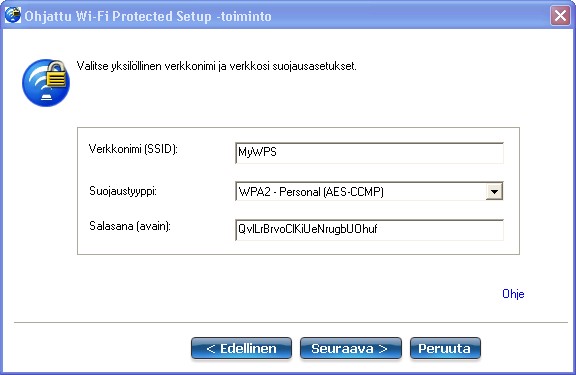
Alla olevissa ikkunoissa näkyy tukiaseman ja rekisteröintitoiminnon kokoonpano.
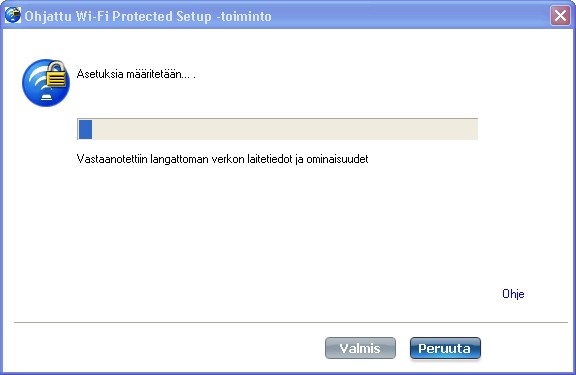
- Kun verkko vastaanottaa omistussalasanan, saat ilmoituksen Yhteyden muodostaminen verkkoon <verkon nimi> onnistui. Valitse Valmis. Tämä toimenpide päättää tukiaseman ja rekisteröintitoiminnon asetusten määrittämisen.
- Jos haluat määrittää nämä asetukset profiiliin tulevaa käyttöä vanhemman järjestelmän mukaisessa asiakaskoneessa varten, valitse Tallenna langattomat asetukset. Profiiliasetukset tallentuvat tekstitiedostoon (txt) paikalliseen kiintolevyyn. Tiedosto tallentuu oletusarvoisesti paikalliseen C:\ -asemaan. Hyväksy oletustallennussijainti tai valitse Selaa, jotta voit etsiä toisen sijainnin tietokoneeltasi.
Seuraavaksi voit liittää kirjautujan (tietokoneen) verkkoon.. Voit tehdä tämän suorittamalla toimenpiteen Kirjautujana: Hanki suojausasetukset ja määritä tietokone/laite yhdistämään olemassa olevaan verkkoon. Tai, jos haluat toimia vain verkon rekisteröintitoiminnosta vastaavassa koneessa, suorita toimenpide Rekisteröintitoiminnosta vastaavassa koneessa, lisää toinen tietokone verkkoon.
Rekisteröintitoiminnosta vastaavassa koneessa, lisää toinen tietokone verkkoon
Seuraavissa vaiheissa käytetään Ohjattua Wi-Fi Protected Setup* -toimintoa yhdistämään toinen tietokone (kirjautuja) olemassaolevaan verkkoon Tämä toimenpide suoritetaan vain rekisteröintitoiminnosta vastaavassa koneessa.
HUOMAUTUS: Tässä toimenpiteessä oletetaan, että rekisteröintitoiminnosta vastaavassa tietokoneessa suoritetaan WiFi-yhteysapuohjelma; muiden valmistajien ohjelmistoa käytettäessä rekisteröintitoiminnon yhteydessä näkyvät ikkunat ja suoritettavat toimet voivat olla erilaisia.
- Hanki laitesalasana kirjautujatietokoneelle, jonka haluat lisätä verkkoon.
- Rekisteröintitoiminnosta vastaavassa tietokoneessa napsauta hiiren kakkospainikkeella WiFi–yhteysapuohjelman tehtäväpalkin kuvaketta ja valitse Lisää uusi laite.
- Suorita rekisteröintitoiminnosta vastaavassa tietokoneessa vaiheet 6 - 9 kohdasta Tietokoneen rekisteröinti verkkoon tai tukiasemaan.